ppt页码怎么设置
本文共计553个字,预计阅读时长2分钟。【 字体:大 中 小 】
微信号已复制到剪贴板
ppt页码怎么设置
页码设置十分常见,如何在PPT中设置页码,下面是小编为大家推荐页码怎么设置的内容,希望能够帮助到你,欢迎大家的阅读参考。
新建一个PPT,选择“离子”模板。(BTW,PPT2013以上的PPT模板十分专业强大,直接就有很多专业模板,推荐大家试试。)
然后猛敲回车,插入多张PPT页面
点击“插入—幻灯片编号—幻灯片编号”,点击“全部应用”。
设置完毕后,页面中就会出现页码编号。如下图箭头所示。
是不是很简单?“高手们”会认为这也算技巧也要讲?必须讲,牛闪闪认为,大家发现一个问题没有,为什么编号会在上图箭头的位置?所以这里有个技能,掌握如何控制页码编号的位置?这里需要用到母版。
点击“视图-幻灯片母版“,找到第一个”主题母版”,看到下图中带#号的文本框,这个文本框就是页码编号的占位符,移动该文本框,即可调整页码编号的位置,也可以修改编号的字体颜色等设置。
移动操作,这里牛闪闪补充一点,如何让PPT首页不显示编码呢?只需要将插入页码设置页面,勾选“标题幻灯片中不显示“。(下图箭头处)
但还没有完,一定PPT的第一页是“标题幻灯片“版式,才能生效。
最后需要补充的是,PPT的自动页码编号,即是让首页不显示页码,但第二页的页码编号依然是从2开始的。

论文客服 微信扫一扫

论文范文